WooCommerce Ürün Görsel Galerisi Nasıl Oluşturulur (Adım Adım)
WooCommerce ürün galerileri oluşturmak ve bunları blog yazılarınıza veya sayfalarınıza eklemek ister misiniz? WooCommerce ürün galerileri, ürünlerinizi mağaza sayfalarınızın dışında görüntülemek için kolay bir yoldur. Bu makalede, bir WooCommerce ürün resmi galerisini nasıl kolayca oluşturacağınızı göstereceğiz (adım adım).
Neden WooCommerce Ürün Galerileri Oluşturmalı?
WooCommerce , piyasadaki en popüler WordPress e-ticaret eklentisidir . Çevrimiçi bir mağaza oluşturarak ürünleri satmanıza olanak tanır .
WooCommerce için çoğu WordPress teması, mağaza ve mağaza kategorisi sayfaları için varsayılan şablonlarla birlikte gelir. Bu sayfalar, ürünlerinizi tema stilini kullanarak listeler.
Bir ürün galerisi oluşturmak ve sitenizdeki bir blog yayınının veya başka bir sayfanın içinde görüntülemek isterseniz ne yapardınız? Ürünlerinizi popüler blog gönderilerinizde ve sayfalarınızda göstererek, satışlarınızı ve dönüşümlerinizi artırabilirsiniz.
Envira Galeri ile kolayca WooCommerce ürün resim galerilerinin nasıl oluşturulacağına bir göz atalım.
Envira ile WooCommerce Ürün Galerileri Oluşturma
Yapmanız gereken ilk şey Envira Galeri eklentisini kurmak ve etkinleştirmektir .
Etkinleştirme sırasında, lisans anahtarınızı girmek için Envira Galeri »Ayarlarsayfasına gitmeniz gerekir . Bu bilgileri hesabınızda Envira Gallery web sitesinde bulabilirsiniz.
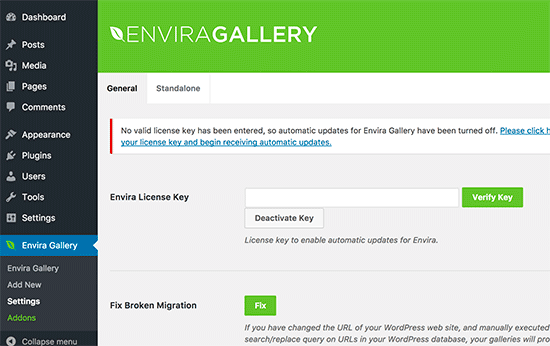
Lisans anahtarı doğrulandıktan sonra, Envira Gallery »Eklenen İçerik ‘eklentisini yüklemek ve etkinleştirmek için Eklentiler Galerisi’ne gidebilirsiniz . Bu eklenti, WooCommerce ürünlerinizi Envira galerilerinde göstermenize izin verecektir.
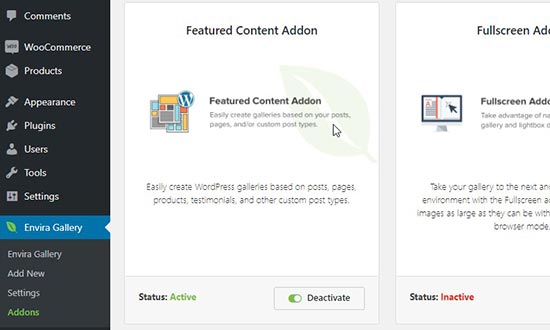
Eklentiyi etkinleştirdikten sonra , yeni ürün galerinizi oluşturmak için Envira Galeri »Yeni sayfa ekle’ye gitmeniz gerekir .
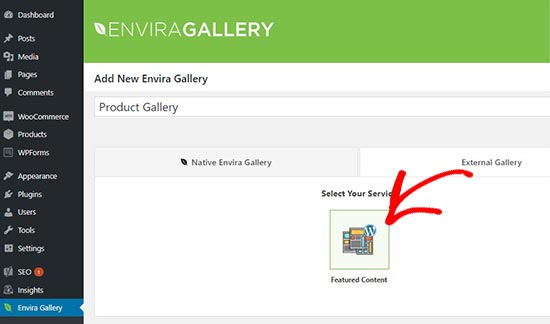
Buradan yeni galeri için bir başlık ekleyerek başlayabilirsiniz. Başlıktan sonra, ‘Harici Galeri’ sekmesine tıklamanız ve ‘Öne Çıkan İçerik’i seçmeniz gerekir.
Ardından, ‘Görseller’ sekmesine ilerleyin. ‘Yazı Türlerini Seç’ alanında, WooCommerce ürünleri için özel gönderi türü olan ‘Ürün’ü seçmeniz gerekir .
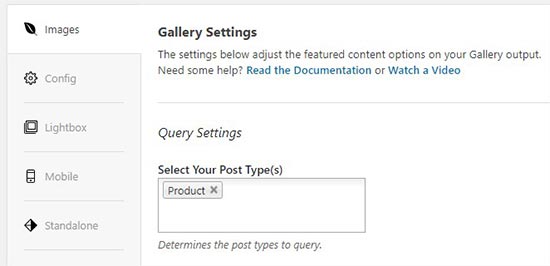
Yüzlerce ürününüz varsa, birden çok galeri oluşturmak isteyebilirsiniz. Belirli ürün etiketleri veya kategorileri için taksonomi şartlarını seçerek galeri listelerini daraltabilirsiniz .
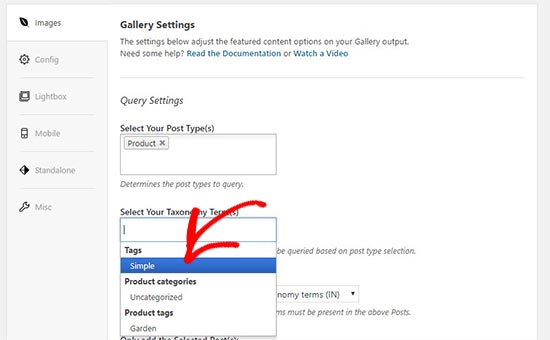
Yeni bir ürün galerisi oluşturduğunuzda bu işlemi farklı ürün etiketleri ve kategorileriyle tekrarlamanız yeterlidir. Posta türü, tüm WooCommerce ürün galerilerinde her zaman ‘Ürün’ olacaktır.
Ayrıca galerinizdeki belirli ürünleri seçmek ve görüntülemek için bir taksonomi terimi ilişkisi de seçebilirsiniz.
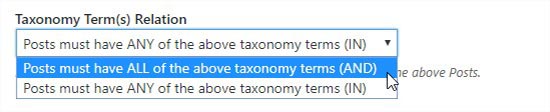
İşiniz bittiğinde, WordPress sitenizde herhangi bir yere eklenmesini sağlayacak ürün galerisini yayınlayabilirsiniz.
Ardından, ürün galerinizi görüntülemek istediğiniz düzenleme yayınına veya sayfaya gitmeniz gerekiyor.
Gönderi düzenleme ekranında, yayın düzenleyicinin üzerindeki ‘Galeri Ekle’ düğmesini tıklamanız gerekir.
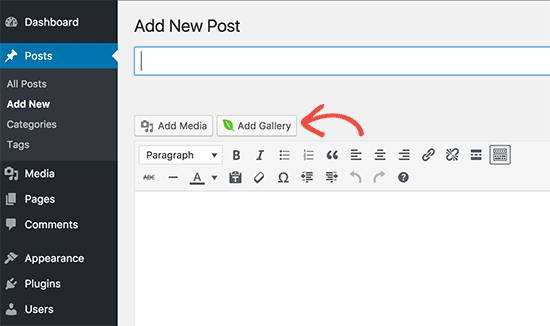
Yeni oluşturduğunuz ürün galerisini seçebileceğiniz ve ‘Ekle’ düğmesini tıklayabileceğiniz bir açılır pencere açılır.
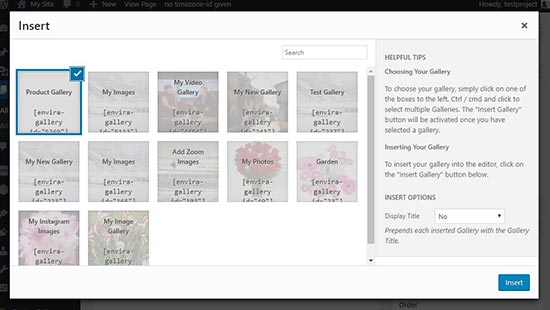
Yayın galerisinde ürün galeriniz için bir kısa kod görünecektir.
Ardından, yayınınızı kaydedebilir ve yayınlayabilirsiniz. Ardından, ürün galerisini hareket halinde görmek için web sitenizi ziyaret edin.
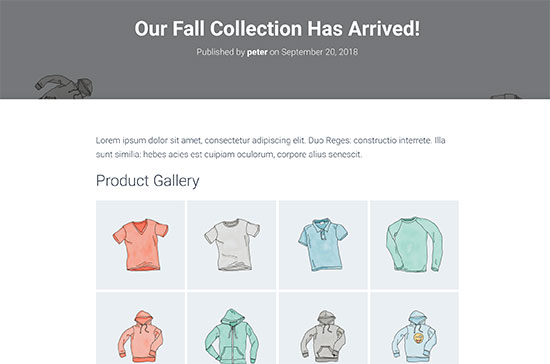
Bu kadar. Bu makalenin, bir WooCommerce ürün görsel galerisi oluşturmayı öğrenmenize yardımcı olacağını umuyoruz.













